
Hangfelvétel rögzítése a Mac Keynote alkalmazásában
Egyedülálló diák vagy a teljes prezentáció hangalámondásos narrációjához vagy hanganyagához hangfelvételt is készíthet. A hangalámondásos narráció egy szinkronizált hangfelvétel, amelyen Ön beszél az egyes diákról, ez különösen hasznos lehet, ha prezentáció automatikusan lesz lejátszva kiállítási környezetben.
Meglévő video- és hangfájl prezentációhoz történő hozzáadásával kapcsolatos információkért, lásd Videó és hang hozzáadása a Mac Keynote alkalmazásában.
Hangfelvétel rögzítése
Kattintson a
 gombra az eszközsoron, majd válassza a Hangfelvétel elemet.
gombra az eszközsoron, majd válassza a Hangfelvétel elemet.Megjegyzés: A felvétel az elkészítést követően a prezentációba tetszés szerinti helyen beszúrható.
A felvétel elindításához kattintson a
 gombra, a felvétel leállításához pedig kattintson a
gombra, a felvétel leállításához pedig kattintson a  gombra.
gombra.A felvétel előnézetéhez kattintson az Előnézet lehetőségre.
Ha adott ponttól szeretné lejátszani a videót, helyezze a mutatót a felvételre, legyintsen balra vagy jobbra a fekete vonal elhelyezéséhez (vagy húzza a görgetősávot), és kattintson az Előnézet lehetőségre.
A hang leállításához kattintson a Szüneteltetés elemre.
A felvétel szerkesztéséhez koppintson a Szerkesztés gomb gombra, majd tegye a következők valamelyikét:
Egy szakasz ismételt felvétele: Húzza el a kék fogókat a szakasz kijelöléséhez. A
 gombra kattintva felvételt készíthet az adott szakaszra.
gombra kattintva felvételt készíthet az adott szakaszra.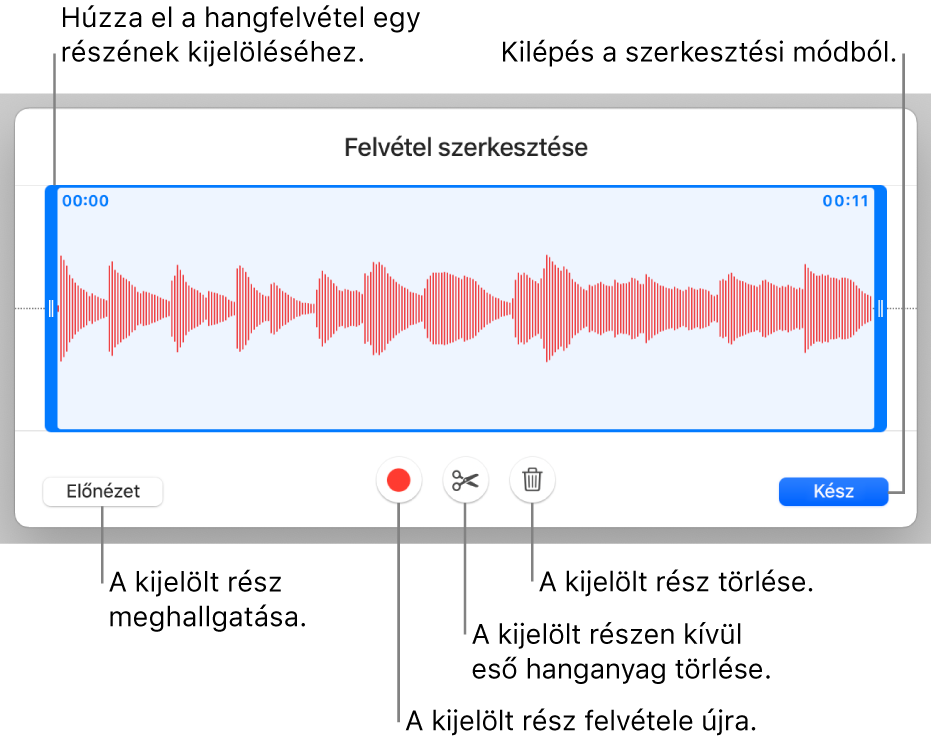
Vágás: Húzza el a kék fogókat a megőrizni kívánt rész kijelöléséhez. Kattintson a
 gombra a fogókon kívül található elemek törléséhez.
gombra a fogókon kívül található elemek törléséhez.A felvétel egy részének vagy teljes egészének törlése: Húzza el a kék fogókat a törölni kívánt rész kijelöléséhez. Kattintson a
 gombra a fogókon kívül található elemek törléséhez.
gombra a fogókon kívül található elemek törléséhez.
Ha kész a szerkesztéssel, kattintson a Kész gombra.
Azon a dián, amelyhez hozzá szeretné adni a felvételt, kattintson a Beszúrás lehetőségre, majd húzza el a
 gombot a hang prezentációban történő elhelyezéséhez.
gombot a hang prezentációban történő elhelyezéséhez.A hangfelvétel objektumként jelenik meg a dián, amikor szerkeszti a prezentációt, de előadás közben nem látható.
A felvétel lejátszásához a dián kattintson a
 gombra.
gombra.
A felvételt továbbá megoszthatja hangfájlként is. A Control billentyűt nyomva tartva kattintson a felvételre a dián, válassza a Felvétel megosztása lehetőséget, és válassza ki a küldés módját.
Ha további részleteket szeretne megtudni a prezentációban lévő videó és hang időzítéséről, tekintse meg a következő részt: Videó és hang szerkesztése a Mac Keynote alkalmazásában.
Hangalámondásos narráció rögzítése
Hangalámondásos narráció rögzítéséhez haladjon végig normál sebességgel a prezentáción, miközben beszél. A diák és animációk léptetése során a hangja és az időzítés is rögzítve lesz, és ezt az alkalmazás megőrzi a prezentációhoz.
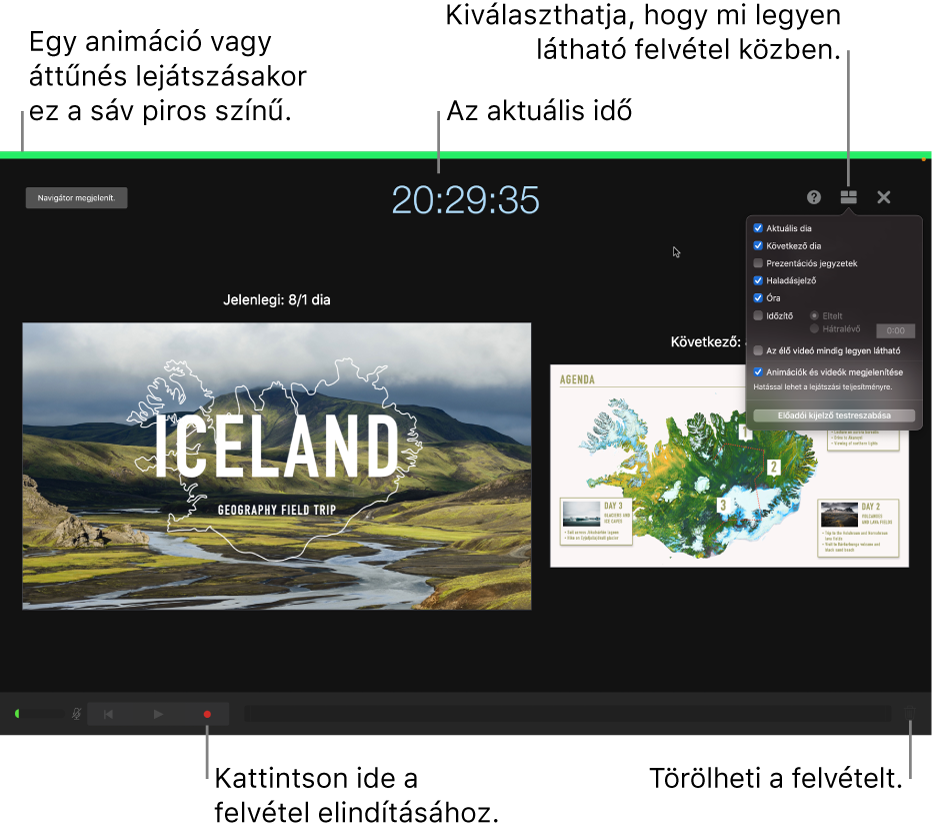
Kattintással jelölje ki azt a diát, ahol a felvételt kezdeni szeretné.
Kattintson a
 gombra az eszközsoron, majd kattintson a Hang lapra a jobb oldalon lévő oldalsáv tetején.
gombra az eszközsoron, majd kattintson a Hang lapra a jobb oldalon lévő oldalsáv tetején.Kattintson az oldalsáv Felvétel gombjára.
Megjelenik a felvételi ablak.
A prezentáció felvételének elindításához kattintson a
 elemre az ablak alján.
elemre az ablak alján.Az időzítő 3-tól számol vissza a felvétel elkezdése előtt.
A narráció elkezdéséhez beszéljen érthetően a mikrofonba.
A felvételi ablakban a diára kattintva vagy a billentyűzeten a Jobb nyílbillentyűt lenyomva léphet tovább a következő diára.
A Szüneteltetés gombra kattintva bármikor szüneteltetheti a felvételt. Kattintson
 kapcsolóra a felvétel folytatásához.
kapcsolóra a felvétel folytatásához.A felvétel leállításához kattintson a
 kapcsolóra.
kapcsolóra.A felvétel mentéséhez és a prezentációból való kilépéshez nyomja le az Esc billentyűt.
Ha meg szeretné hallgatni a narrációt, játssza le a diákat.
Beállíthatja, hogy a Keynote a prezentációkhoz hozzáadott filmek és képek minőségét és formátumát optimalizálja .